AIサマリー
WPFormsの支払いフォームを強化する方法をお探しですか?フォームに合計フィールドを追加することで、トランザクションの精度を向上させ、ユーザーエクスペリエンスを改善し、様々な支払いシナリオに対応する多彩なカスタマイズオプションを提供することができます。
このチュートリアルでは、フォームに合計フィールドを追加する方法、フィールドを必須にする方法、ユーザーがフォームを送信する前に支払いの概要を表示する方法について説明します。
このチュートリアルに入る前に、あなたのWordPressサイトにWPFormsがインストールされ、有効になっていることを確認してください。それからフォームビルダーにアクセスするために新しいフォームを作成するか、既存のフォームを編集してください。
このフォームで支払いを受け付けたい場合は、弊社の支払いアドオンのいずれかをインストールして設定する必要があります。下記のチュートリアルをご覧ください:
合計フィールドの追加
合計」フィールドはフォームビルダーの「支払いフィールド」セクションの下にあります。このフィールドをフォームに追加するには、フィールドをクリックするか、プレビューエリアにドラッグ&ドロップします。
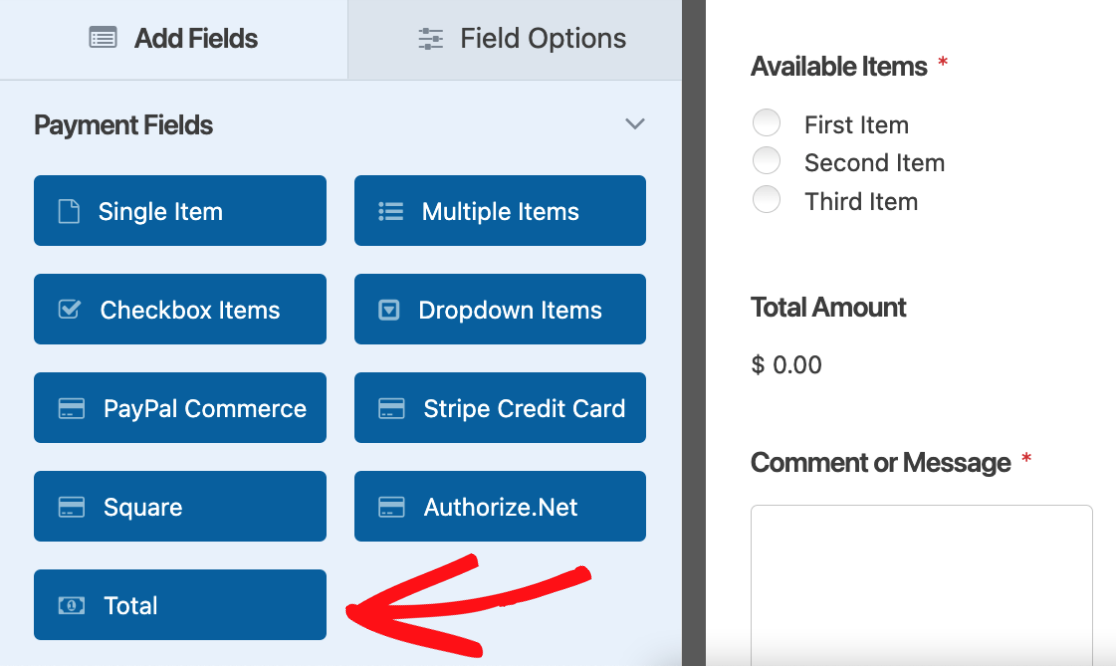
支払総額の要求
WPFormsの支払いフォームで合計フィールドを必須フィールドにすることで、0ドル送信の問題を防止し、潜在的な混乱をなくし、すべてのトランザクションが意図的であることを保証します。
フィールドを必須にするには、まずプレビュー領域でフィールドをクリックしてフィールドオプションを開きます。Generalタブで、Requiredオプションをオンに切り替えて、変更を保存します。
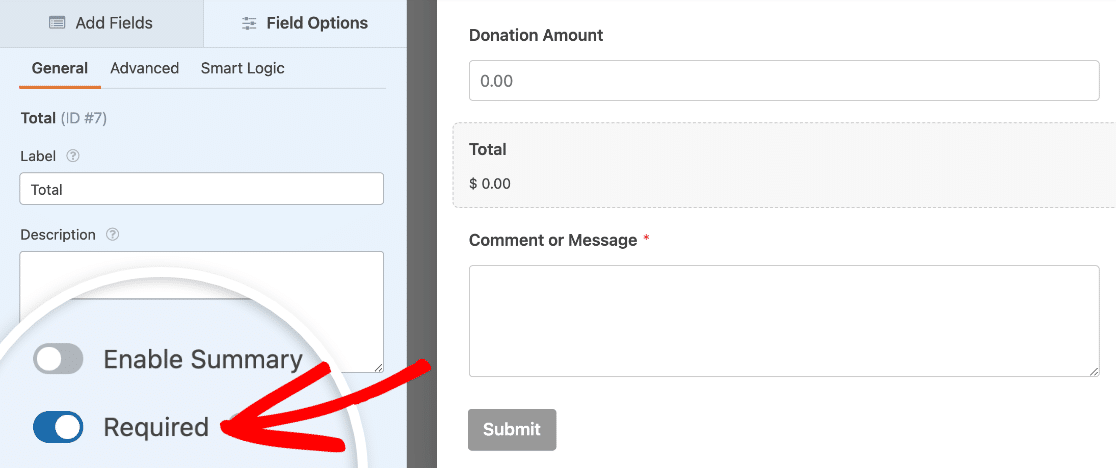
注意:フォームが期待通りに動作するか、公開前にテストすることをお勧めします。ステップバイステップのガイドについては、フォームテストの完全なチェックリストをご覧ください。
ユーザーが合計欄に$0を入力してフォームを送信しようとすると、"お支払いが必要です "というバリデーションメッセージが表示されます。
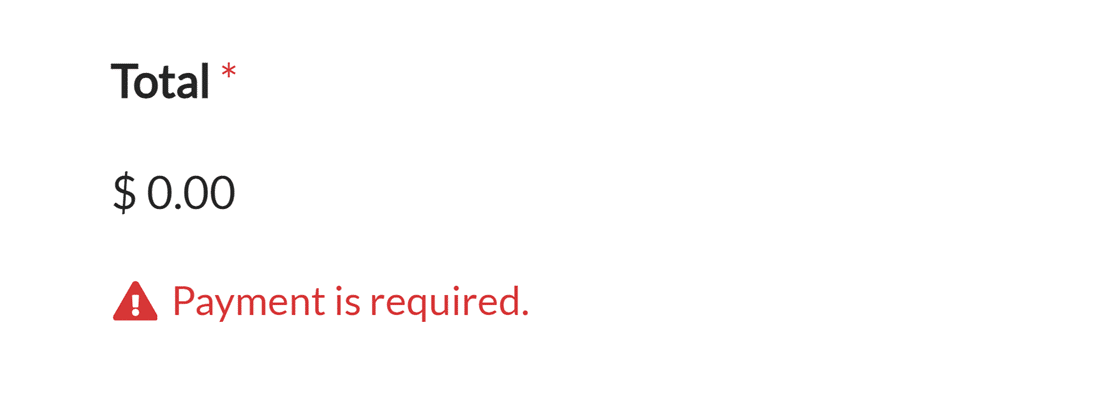
注:ユーザーがフォームを送信しようとして合計フィールドの金額が $0 になった場合に表示されるメッセージを変更したいですか?バリデーションメッセージのカスタマイズについてのチュートリアルをご覧ください。
注文概要を表示する
支払いフォームに注文の概要を表示することで、ユーザーは選択した商品の内訳を領収書のようにわかりやすく表示することができます。これは、合計金額に何が含まれているかについての誤解を防ぐのに最適な方法です。
注:注文概要を表示するには、WPFormsのバージョン1.8.7以上が必要です。
要約を表示するには、まず、フォーム・プレビュー領域の合計フィールドをクリックして、フィールド・オプション・パネルを開く。
GeneralタブでEnable Summaryオプションをオンにする。
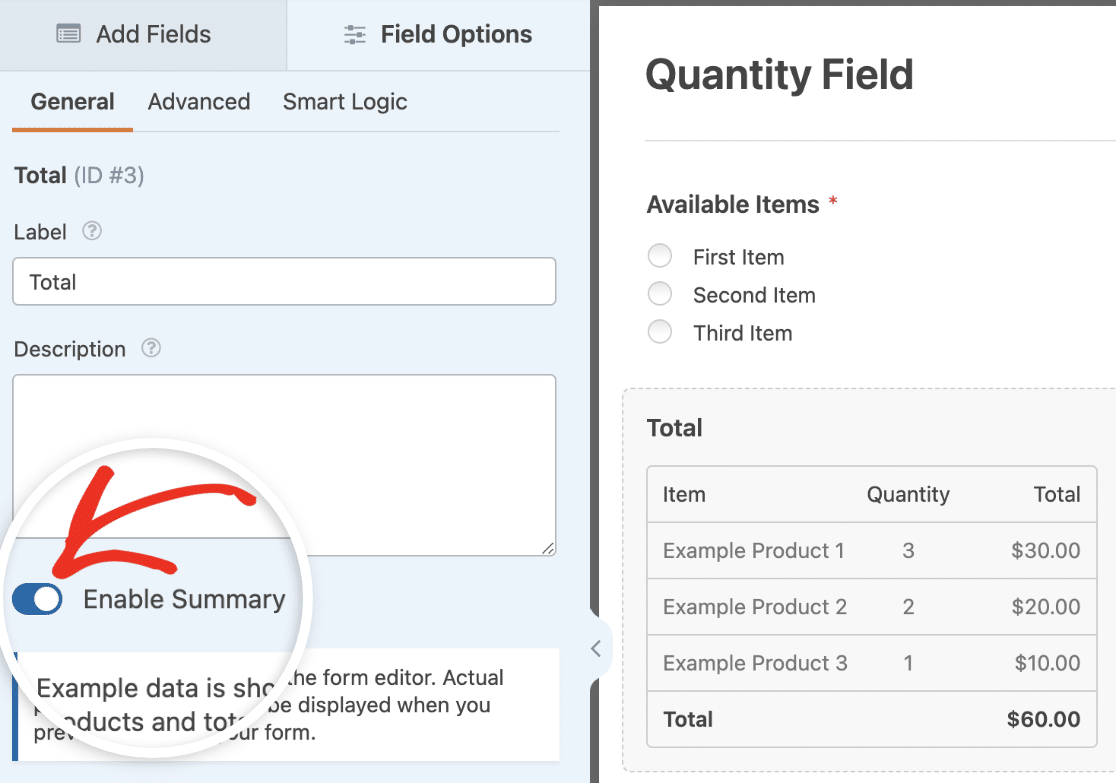
注意: Couponsアドオンを使用している場合は、必ず最新バージョンにアップデートしてください。そうしないと、注文要約機能が使えなくなります。
オーダーサマリーを有効にすると、ユーザーは選択したアイテムの詳細な内訳と価格をフォーム上で直接確認できるようになり、送信前に購入の概要が一目瞭然になります。
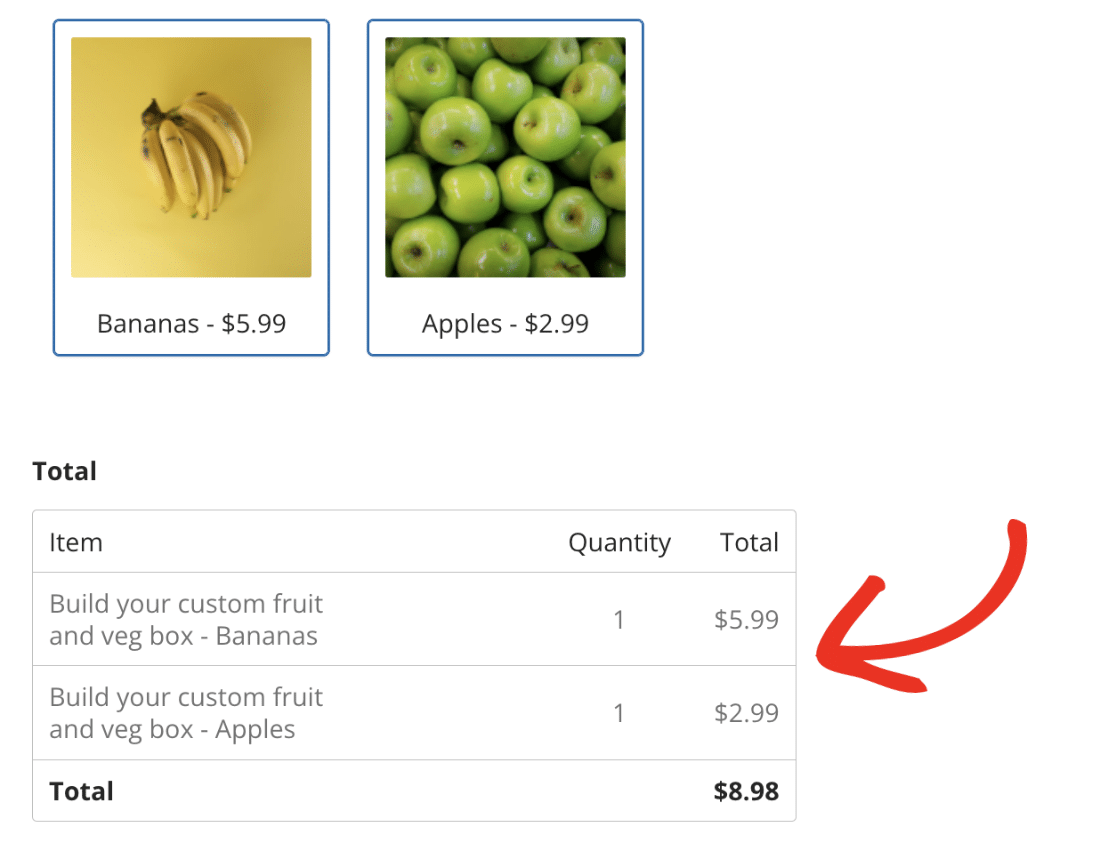
注:実用的な実装のために、注文の概要を内蔵したこの高級時計注文フォームテンプレートを探る。これは、実際のシナリオで効果的に項目化された製品の詳細を表示する方法を示しています。
確認メッセージに注文概要を追加する
確認メッセージに注文概要を追加することで、ユーザーはフォームを送信した直後に購入した商品の概要を明確に把握することができます。これは、ユーザーが何を購入したかを即座に表示し、透明性と顧客満足度を向上させる素晴らしい方法です。
注文の概要を確認メッセージに含めるには、設定 " 確認に進みます。
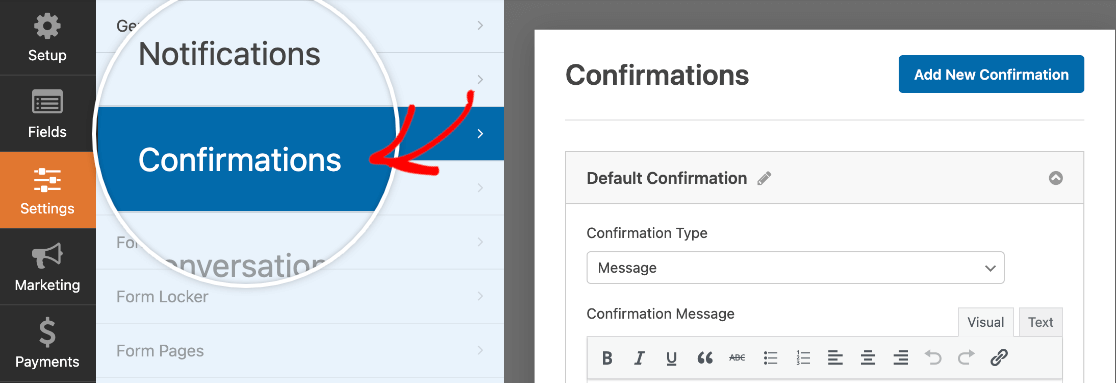
次に、確認メッセージの後に注文概要を表示するオプションをオンにして、フォームを保存します。
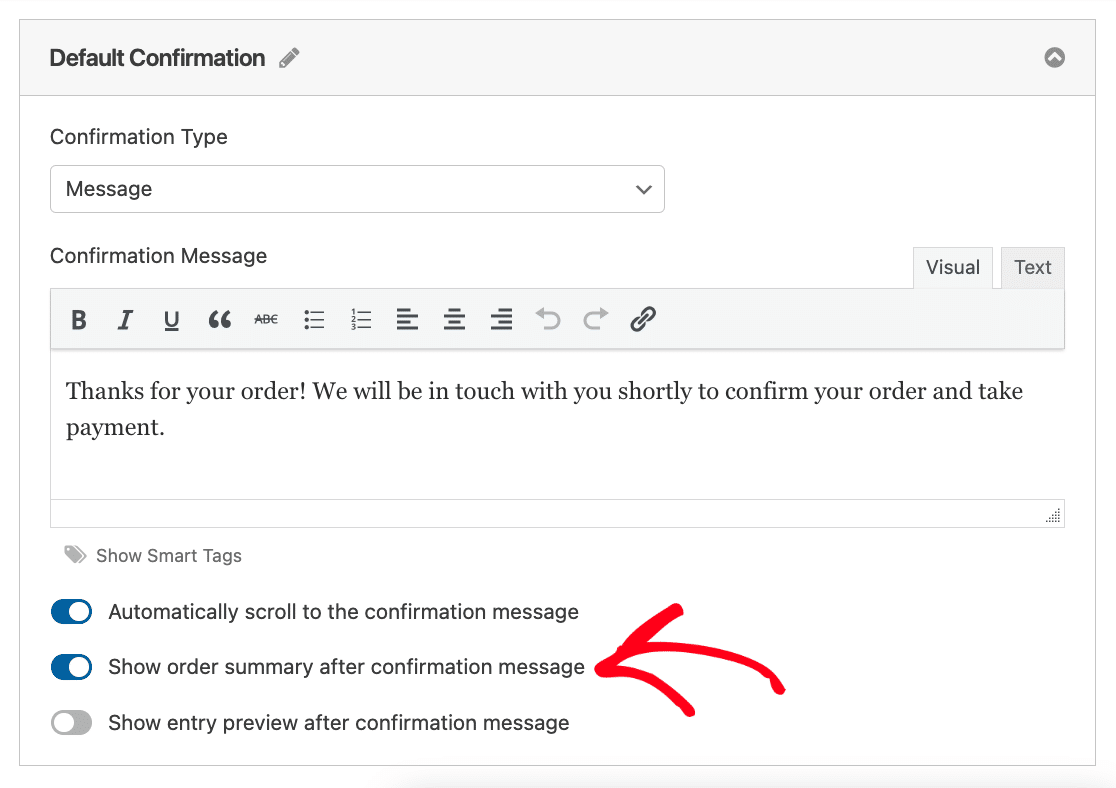
これで、ユーザーがフォームを送信すると、確認メッセージとともに注文概要が表示されます。
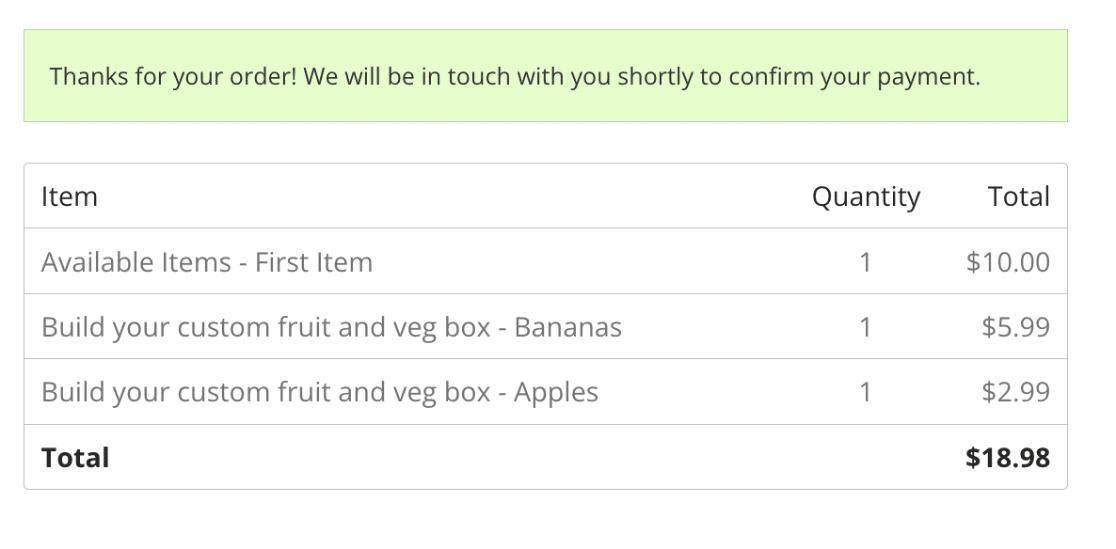
以上です!これで、フォームに合計フィールドを追加し、必須入力にして、ユーザーが送信を完了する前に支払い概要を表示する方法がわかりました。
次に、1つのフォームで複数の支払い方法を提供したいとお考えですか?ガイドに従って、ユーザーに支払い方法を選んでもらいましょう。

